1、打开PPT,建立空白演示文稿。

2、在页面中使用任意多边形绘制出一个形状。
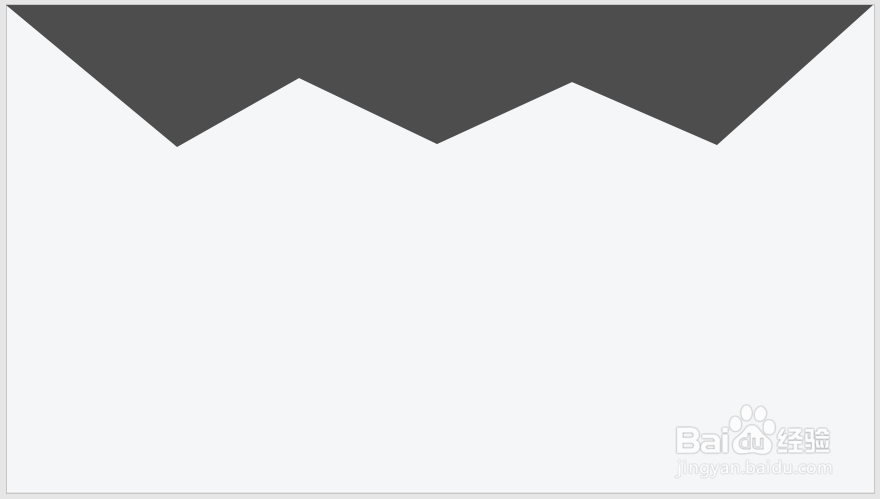
3、将形状原位复制多份。

4、给其中一个形状填充为一种主题色,并拖动到原图形之外。

5、同样的操作,得到多个不同颜色的形状。

6、然后移动所有形状在垂直方向上的位置,并平均分布。

7、移动位置的同时,执行放映预览,直到在合适的位置得到想要的效果。

时间:2024-10-12 12:47:44
1、打开PPT,建立空白演示文稿。

2、在页面中使用任意多边形绘制出一个形状。
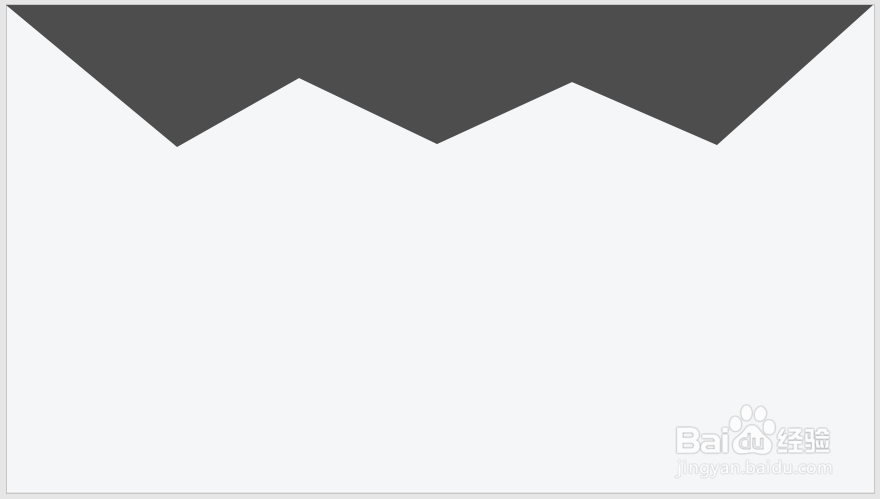
3、将形状原位复制多份。

4、给其中一个形状填充为一种主题色,并拖动到原图形之外。

5、同样的操作,得到多个不同颜色的形状。

6、然后移动所有形状在垂直方向上的位置,并平均分布。

7、移动位置的同时,执行放映预览,直到在合适的位置得到想要的效果。

